|
AFRICAN GIRL 
qui puoi trovare qualche risposta ai tuoi dubbi. Se l'argomento che ti interessa non è presente, ti prego di segnalarmelo. Questo tutorial è stato creato con PSP X2, ma può essere eseguito anche con le altre versioni di PSP. Per tradurlo, ho usato PSP X. Il materiale viene da vari gruppi di condivisione. Il copyright appartiene ai rispettivi autori. Grazie ai creatori dei tubes che mettono a disposizione il loro lavoro in vari gruppi di condivisione. Rispetta il lavoro degli autori, non cambiare il nome del file e non cancellare il watermark. Occorrente: Un tube a scelta. Il resto del materiale qui Il tube che ho usato è di Katrina. Filtri: Mura's Seamless - Emboss at Alpha qui Xero - Fritillary qui Alien Skin Xenofex 2.0 - Constellation qui Animation Shop qui 1. Scegli due colori dal tuo tube di sfondo. Imposta il colore di primo piano con il colore chiaro, e il colore di sfondo con il colore scuro. Passa il colore di primo piano a Gradiente.  Apri una nuova immagine trasparente 800 x 600 pixels, e riempila  con il gradiente. con il gradiente.Regola>Sfocatura>Sfocatura gaussiana - raggio 15.  Livelli>Nuovo livello raster. Selezione>Seleziona tutto. Apri il tube "519787_R_K_B_by_Walter Grab" e vai a Modifica>Copia. Torna al tuo lavoro e vai a Modifica>Incolla nella selezione. Selezione>Deseleziona. Apri il tube "african_scenery_283101" e vai a Modifica>Copia. Torna al tuo lavoro e vai a Modifica>Incolla come nuovo livello. Prendi nota dei valori di tonalità (H) e Saturazione (S) del tuo colore di sfondo.  Regola>Tonalità e saturazione>Viraggio, e trascrivi i valori annotati nelle rispettive caselle.  Sposta  il tube a sinistra. il tube a sinistra. Cambia la modalità di miscelatura di questo livello in Luce diffusa. Livelli>Nuovo livello raster. Inverti i colori del gradiente, cliccando sulla freccia tra le due palettine.  Riempi  il livello con il gradiente. il livello con il gradiente.Livelli>Nuovo livello maschera>Da immagine. Apri il menu sotto la finestra di origine e vedrai la lista dei files aperti. Seleziona la maschera sg_laced-file, con i seguenti settaggi.  Livelli>Unisci>Unisci gruppo. Effetti>Plugins>Mura's Seamless - Emboss at Alpha.  Effetti>Effetti di bordo>Aumenta. Effetti>Effetti 3D>Sfalsa ombra.  Apri il tube "DBKAADecor-103" e vai a Modifica>Copia. Torna al tuo lavoro e vai a Modifica>Incolla come nuovo livello. Immagine>Ridimensiona, una volta al 50% e una volta al 90%, tutti i livelli non selezionato. Regola>Messa a fuoco>Metti a fuoco. Effetti>Effetti 3D>Sfalsa ombra.  Sposta  il tube nell'angolo in basso a sinistra. il tube nell'angolo in basso a sinistra.3. Apri il tuo tube e vai a Modifica>Copia. Torna al tuo lavoro e vai a Modifica>Incolla come nuovo livello. Immagine>Ridimensiona, se e quanto necessario; in questo caso: Regola>Messa a fuoco>Metti a fuoco. Regola>Rimozione disturbo in un passaggio. Effetti>Effetti 3D>Sfalsa ombra, con i settaggi precedenti. Sposta  il tube a destra, contro il bordo. il tube a destra, contro il bordo.Scrivi il tuo testo e aggiungi il tuo nome e/o il tuo watermark, senza dimenticare eventuali copyright delle immagini usate. Livelli>Nuovo livello raster. Riempi  con il colore di sfondo. con il colore di sfondo.Livelli>Nuovo livello maschera>Da immagine. Apri il menu sotto la finestr di origine, e seleziona la maschera "!Beams".  Livelli>Unisci>Unisci gruppo. Cambia la modalità di miscelatura di questo livello in Luce diffusa. Modifica>Copia Unione. 4. Livelli>Nuovo livello raster. Immagine>Dimensioni tela - 804 x 604.  Selezione>Inverti. Riempi  la selezione con il colore di primo piano. la selezione con il colore di primo piano.Selezione>Seleziona tutto. Immagine>Dimensioni tela - 844 x 644.  Selezione>Inverti. Riempi  con il gradiente. con il gradiente.Effetti>Plugins>Xero - Fritillary. 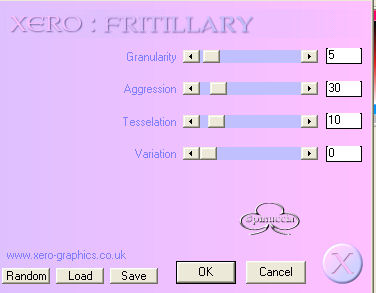 Effetti>Effetti di bordo>Aumenta. Selezione>Seleziona tutto. Immagine>Dimensioni tela - 848 x 648 pixels.  Selezione>Inverti. Riempi  con il colore di primo piano. con il colore di primo piano.Selezione>Seleziona tutto. Immagine>Dimensioni tela - 898 x 698 pixels.  Selezione>Inverti. Riempi  con il gradiente. con il gradiente.5. Livelli>Nuovo livello raster. Modifica>Incolla nella selezione. Regola>Sfocatura>Sfocatura radiale.  Effetti>Effetti di bordo>Aumenta. Livelli>Nuovo livello raster. Effetti>Effetti 3D>Ritaglio.  Livelli>Unisci>Unisci giù - 2 volte. Livelli>Nuovo livello raster. Immagine>Dimensioni tela - 902 x 702 pixels.  Selezione>Inverti. Riempi  con il colore di primo piano. con il colore di primo piano.Selezione>Seleziona tutto. Immagine>Dimensioni tela - 942 x 742 pixels.  Selezione>Inverti. Inverti nuovamente i colori del gradiente. Riempi  con il gradiente. con il gradiente.Effetti>Plugins>Xero - Fritillary, con i settaggi precedenti. Effetti>Effetti di bordo>Aumenta. 6. Selezione>Seleziona tutto. Immagine>Dimensioni tela 946 x 746 pixels.  Selezione>Inverti. Riempi  con il colore di primo piano. con il colore di primo piano.Selezione>Deseleziona. Immagine>Ridimensiona, a 800 pixels di larghezza.  Livelli>Nuovo livello raster. Riempi  con il colore di sfondo. con il colore di sfondo.Cambia la modalità di miscelatura di questo livello in Luce diffusa, e abbassa l'opacità al 35%. Attiva il livello della maschera (dovrebbe essere il quarto livello dal basso).  Effetti>Plugins>Alien Skin Xenofex 2.0 - Constellation.  Modifica>Copia Unione. Apri Animation Shop e vai a Modifica>Incolla>Incolla come nuova animazione. Torna in PSP. Modifica>Annulla azione Constellation. Ripeti l'Effetto Constellation, cliccando una volta su Random Seed. Modifica>Copia Unione. Torna in Animation Shop e vai a Modifica>Incolla>Incolla dopo il fotogramma corrente. Di nuovo in PSP. Modifica>Annulla azione Constellation. Ripeti l'Effetto Constellation, clicca una volta su Random Seed e ok. Modifica>Copia Unione. In Animation Shop: Modifica>Incolla>Incolla dopo il fotogramma corrente. Modifica>Seleziona tutto. Animazione>Proprietà fotogramma, e imposta la velocità a 25.  Controlla il risultato cliccando su Visualizza  e salva in formato gif. e salva in formato gif. Se hai problemi o dubbi, o trovi un link non funzionante, o anche soltanto per un saluto, scrivimi 6 Novembre 2011 |